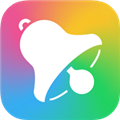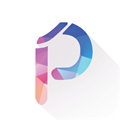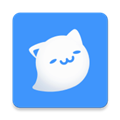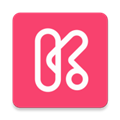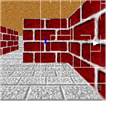应用简介
Wallpaper Engine是目前热门的动态壁纸软件,所谓的动态壁纸,就是让你的桌面从静态的图片变成有声有色并动态显示的壁纸。工具支持各种类型的动画壁纸,包括 3D 和 2D 动画、网站、视频甚至某些应用程序,都可以将其放到桌面上进行播放。

目前这个软件很受喜欢二次元阿宅们的喜爱,看见自己的女神老婆在桌面上一蹦一蹦的,简直能一整天都在舔屏幕,只可惜这个软件正版在Steam上卖18块钱,如果你不想花点钱,那么这里小编就来给你们提供Wallpaper Engine破解版下载。但是破解版的无法Steam创意工坊中的最新最热的壁纸哦。

【功能特色】
通过实时图形、视频、应用程序或网站让您的桌面充满活力。
使用您喜欢的颜色实现动画壁纸个性化。
使用可通过鼠标控制的交互式壁纸。
支持多种宽高比和原始分辨率,包括 16:9、21:9、16:10、4:3。

支持多显示器环境。
壁纸将在玩游戏时暂停,以节省性能。
在编辑器中可以创建自己的动画壁纸。
从基本图片制成新的动态壁纸动画,或为壁纸导入 HTML 或视频文件。
支持的视频格式:mp4、WebM、avi、m4v、mov、wmv(对于本地文件,Workshop 仅支持 mp4)。
【怎么安装】
下载后得到压缩包,解压即可使用。
如果你们在安装好后出现软件打不开的情况,那么估计是系统运行库缺失造成的,下载微软运行库和 DirectX Repair即可搞定。

安装好后直接就可以运行了,接下来就说一下在使用软件的过程中可能会遇到的一些问题,如果有遇到可以参考步骤来解决。
【怎么设置中文】
这个软件很多时候默认的运行界面是英文界面,其实软件有官方自带中文。
1、首先点击右上角【齿轮】按钮进入设置界面。
2、进入【General】选项条,在里面的【UI language】栏中将English改成【简体中文】即可。

【怎么设置壁纸】
既然无法从Steam的创意工坊安装,你可以通过手动导入的方法来安装壁纸。
下载好壁纸后,需要手动添加壁纸
1、下载后将壁纸压缩包解压,得到mp4或者.json文件

2、然后点击软件下方【从文件中打开】

3、最后选择壁纸文件即可

【怎么删除壁纸】
1、彻底关闭Wallpaper Engine软件
2、找到壁纸存放的文件夹,也不一定非要文件夹里面的壁纸,看你自己壁纸存储的位置
参考路径:
wallpaper_engine\projects\defaultprojects
Steam版路径:
Steam\steamapps\common\wallpaper_engine\projects\defaultprojects
2、在文件夹中找到壁纸文件夹,将其整个删除即可
如果有删除残余文件,直接点击,在右边显示面板中点击【从历史记录中删除】即可

【常见问题】
1、游戏或应用程序FPS较低
问题描述:在使用Wallpaper Engine时,某些游戏或应用程序可能会出现性能下降,表现为FPS(帧率)较低。
解决方案:默认情况下,Wallpaper会在用户游玩游戏时自动暂停。用户可以在Wallpaper Engine设置的性能选项卡中对此行为进行配置。如果个别游戏或应用程序存在性能问题,可以将“其他应用程序全屏时”选项更改为“停止(释放内存)”,从而在游戏或应用程序运行时释放Wallpaper所占用的内存资源。
2、高GPU使用率
问题描述:有时用户可能会发现Wallpaper 占用了较高的GPU使用率。
解决方案:这通常是由于壁纸的复杂性和分辨率较高所致。用户可以尝试降低壁纸的分辨率或选择较简单的壁纸样式来减少GPU的使用率。此外,确保显卡驱动程序是最新的也有助于优化性能。
3、RGB硬件无法正常工作
问题描述:Wallpaper Engine支持Razer Chroma和Corsair iCUE等RGB硬件,但有时用户可能会发现RGB硬件无法正常工作。
解决方案:首先,确保Wallpaper Engine的插件部分已启用RGB插件,并且RGB驱动程序已正确安装。如果问题依旧存在,可以尝试在Wallpaper Engine设置中启用“休眠后安全启动”选项,或者延迟插件的加载时间。对于Corsair iCUE用户,还需要确保在iCUE设置中手动启用了软件控制。
4、RGB硬件颜色太明亮
问题描述:用户可能会觉得RGB硬件的颜色过于明亮。
解决方案:在RGB插件设置中,可以禁用增强LED颜色的选项,以调整RGB硬件的颜色亮度。
5、软件崩溃或死机
问题描述:有时用户可能会遇到Wallpaper崩溃或系统死机的问题。
解决方案:这可能是由于软件冲突、系统资源不足或软件本身的bug所致。建议用户尝试更新Wallpaper Engine到最新版本,关闭其他可能冲突的软件,并确保系统资源充足。如果问题依旧存在,可以尝试重置Wallpaper或联系官方客服以获取更多帮助。
6、无法启用Aero(针对Windows 7用户)
问题描述:Windows 7用户可能会遇到无法启用Aero的问题,导致Wallpaper Engine的某些功能无法正常使用。
解决方案:确保Windows 7系统已启用Aero功能。可以通过在桌面空白处右键点击“个性化”,然后选择“窗口颜色”和“高级外观设置”来检查和启用Aero功能。